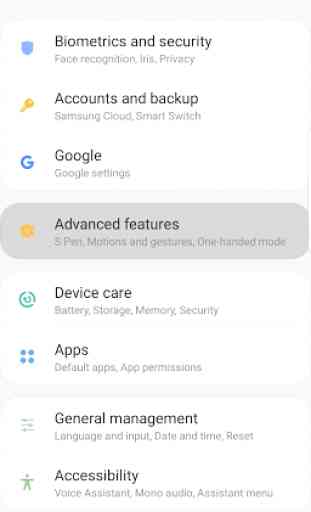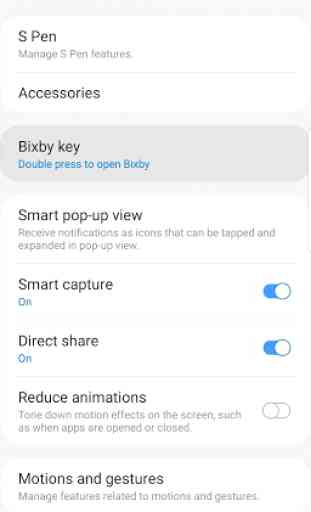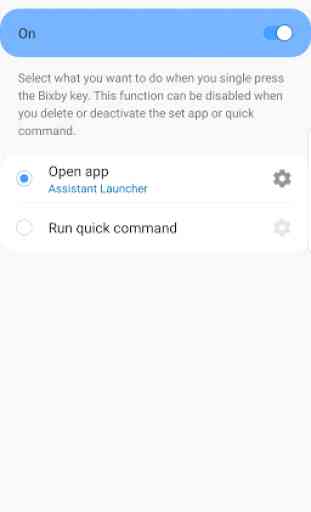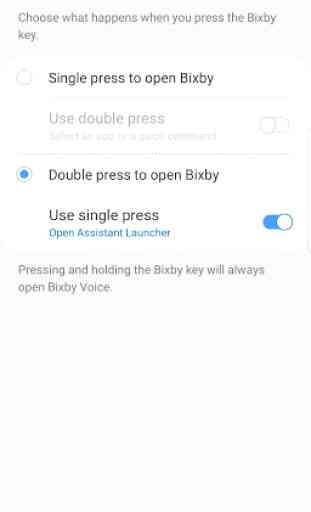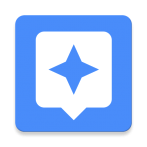Assistant Launcher
Samsung ora ti consente di configurare il tuo pulsante Bixby per avviare qualsiasi app o attività, tranne una: Assistente Google.
Questa app avvia l'Assistente Google.
Ora puoi seguire questi passaggi per assegnare questa app al tuo pulsante Bixby. Di conseguenza, quel pulsante avvierà l'Assistente Google:
- Vai alle impostazioni del dispositivo
- Seleziona "Funzioni avanzate"
- Seleziona "Chiave Bixby"
- Selezionare "Doppia pressione per aprire Bixby" e abilitare "Usa singola pressione"
- Tocca "Usa singola pressione"
- Seleziona "Apri app" e tocca l'icona delle impostazioni
- Seleziona questa app: "Assistente Launcher"
Fatto! Ora tocca il tuo pulsante Bixby. La prima volta che ti verrà chiesto di utilizzare Bixby o l'Assistente di Google. Seleziona Assistente Google e tocca "Sempre".
Questa app avvia l'Assistente Google.
Ora puoi seguire questi passaggi per assegnare questa app al tuo pulsante Bixby. Di conseguenza, quel pulsante avvierà l'Assistente Google:
- Vai alle impostazioni del dispositivo
- Seleziona "Funzioni avanzate"
- Seleziona "Chiave Bixby"
- Selezionare "Doppia pressione per aprire Bixby" e abilitare "Usa singola pressione"
- Tocca "Usa singola pressione"
- Seleziona "Apri app" e tocca l'icona delle impostazioni
- Seleziona questa app: "Assistente Launcher"
Fatto! Ora tocca il tuo pulsante Bixby. La prima volta che ti verrà chiesto di utilizzare Bixby o l'Assistente di Google. Seleziona Assistente Google e tocca "Sempre".
Categoria : Strumenti

Ricerche associate